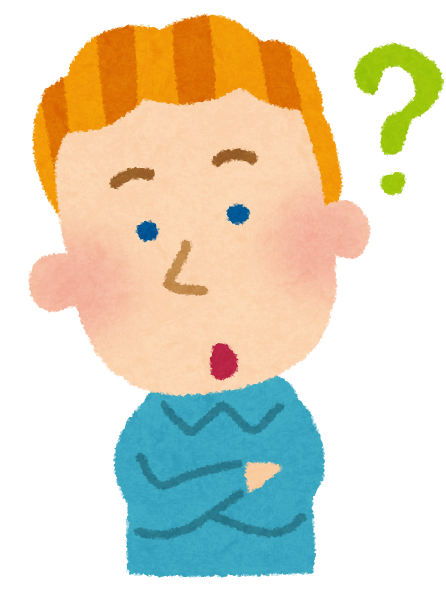
GMOコインを普段利用しています。メタマスクにイーサリアムを送りたいけどやり方がわかりません…間違ってしまわないか不安です…
GMOコインの利用者の中に「NFT」の購入目的や「ブロックチェーンゲーム」利用のために、イーサリアムを購入してMetaMask(メタマスク)に送金したいとお考えの方が多くいるようです。
確かに「ちゃんと送れるのかが心配‥」と考えてしまい初めての「メタマスクへの送金」は不安に感じるものです。
この取引所からのメタマスクへの送金は初心者の方でもできますが、いくつか注意点があります‥
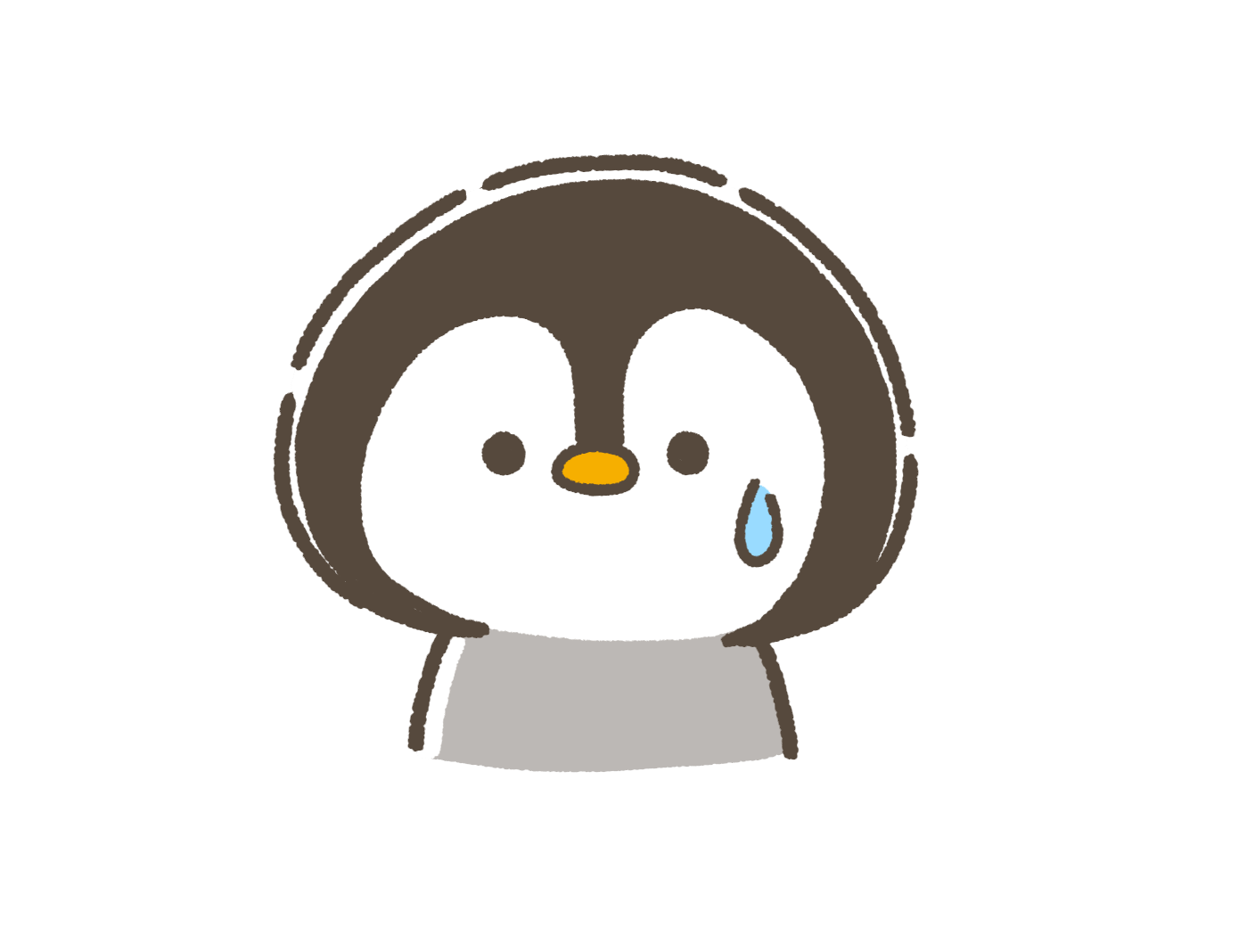
「セルフゴックス」といわれる送金の際の設定を間違うと送金額を失う可能性も…
初めて送金する外部アドレスには必ず「少額でのテスト送金→着金の確認→本送金」の流れを確認してください。
今回の記事では【スマホで簡単GMOコインの利用者がメタマスク(MetaMask)にイーサリアム(ETH)を送金する方法】についてお伝えしていきます♪

後で手順を忘れて見返すことも考えてブックマークしておくのをオススメします。
- GMOコインでイーサリアムを購入する
- GMOコイン→メタマスク(MetaMask)の送金の注意点
- GMOコイン「イーサリアム→メタマスク」の送金手順
- GMOコイン→メタマスクへの送金の注意点
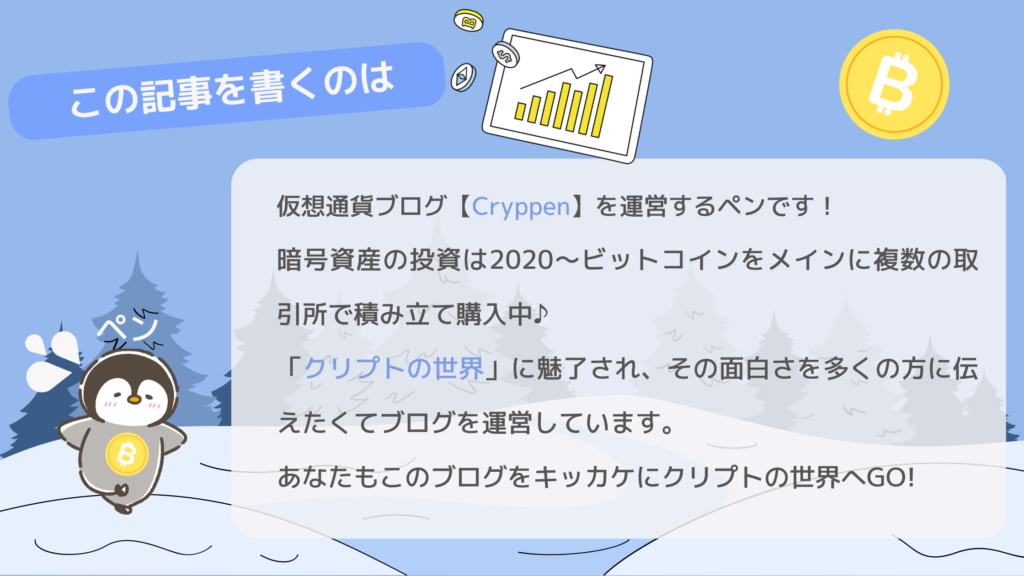
Twitterアカウント @cryppen_crypto
この記事では、「記事名」のGMOコインで購入済みのイーサリアム(ETH)をメタマスクへ送金する内容解説をメインにおこないます。
【GMOコイン】スマホでかんたん口座開設の全手順の記事↓
【メタマスク】のアプリ登録・入金・送金・使い方を解説の記事↓
GMOコインでイーサリアム(ETH)を購入する

それでは解説をしていきます。まず最初に「GMOコイン」でイーサリアム(ETH)を購入するところからです。もうすでにここはわかってますって方はこちらでスキップ
GMOコインアプリで日本円を入金する
【トップ画面→アカウント→入金】から日本円の入金をおこなえます。
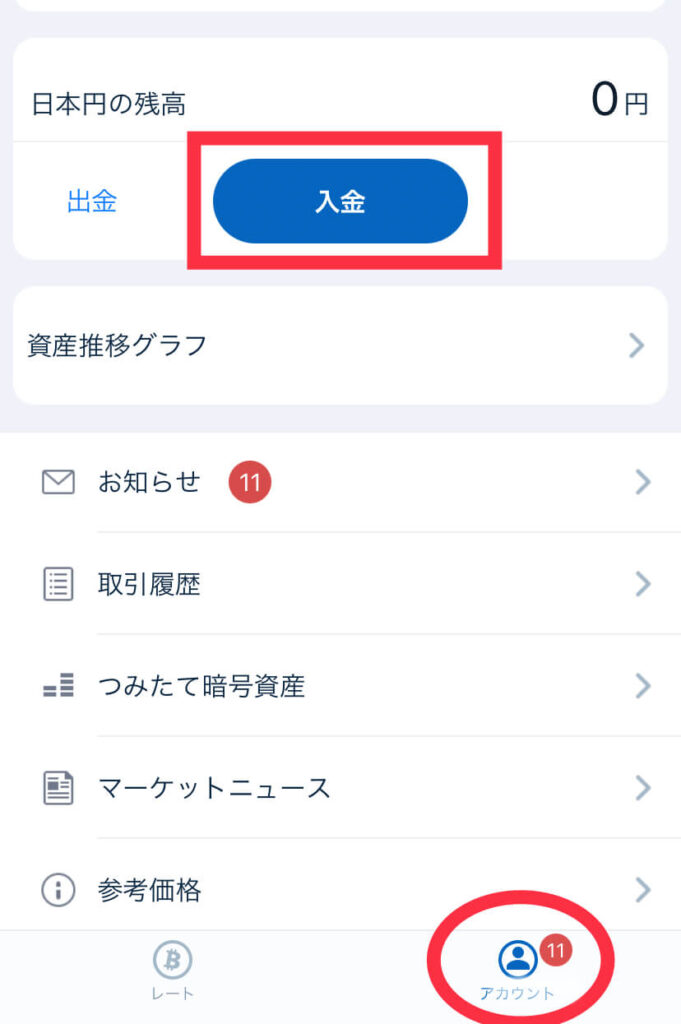
GMOコインの入金用の口座番号が表示されます。
普段お使いの「ネットバンク」や「銀行口座」から記載された口座に入金をします。

私の場合は「楽天銀行アプリ」でスマホから入金をしました。
入金先の銀行を探す際は「銀行コード」を使うと便利ですよ!
GMOあおぞらネット銀行の銀行コードは【0310】
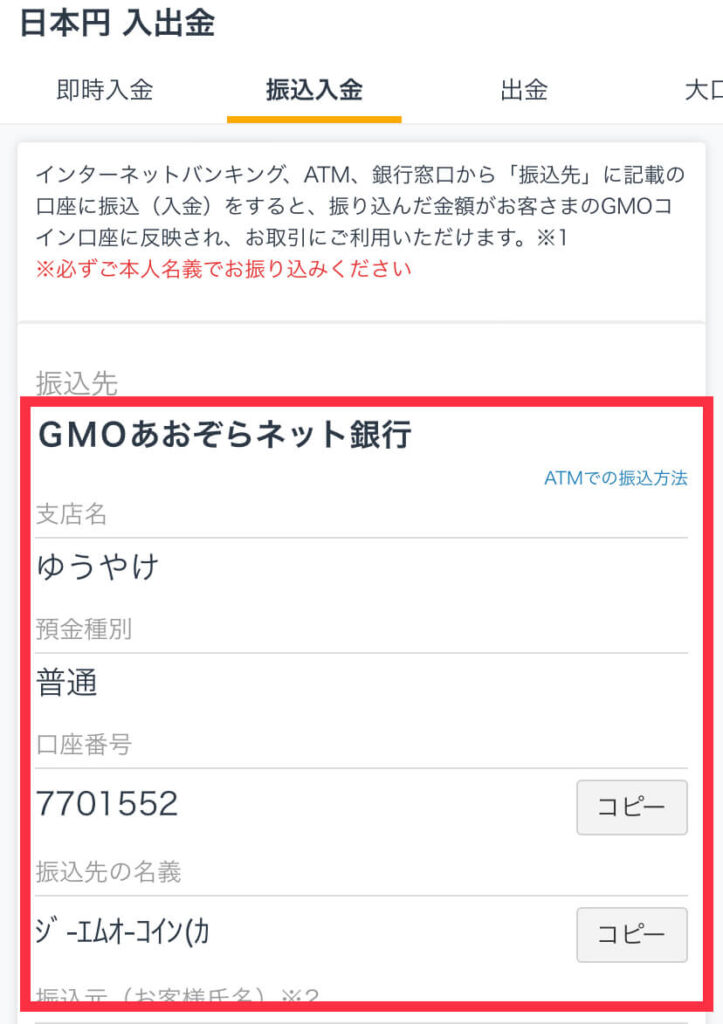
入金をすると【入金完了のお知らせ】メールが届きます。

ネットからの入金の場合は約5~10分で入金確認メールが届きました。とても速いですね!
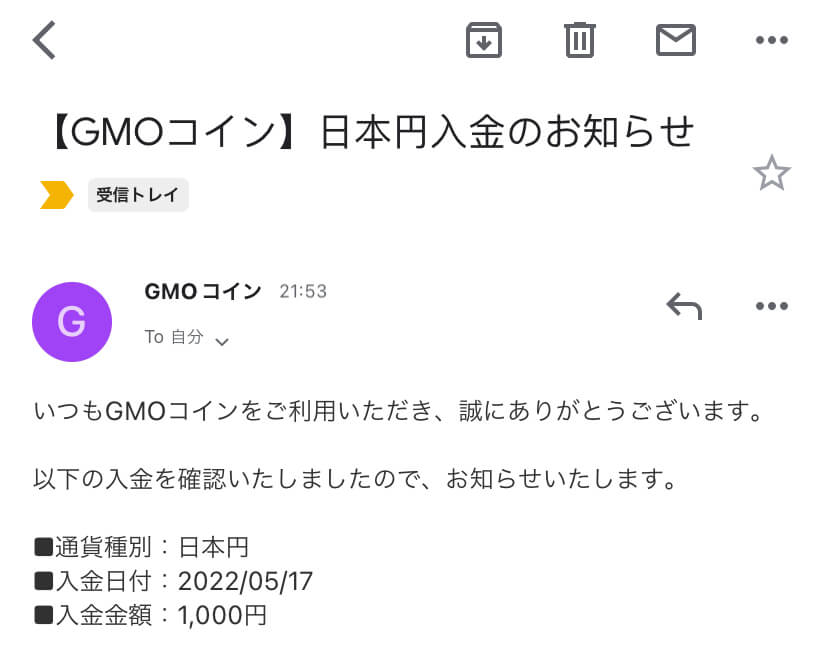
アプリを開きトップ画面右下にある【アカウント】をタップします。
日本円として1000円がGMOコインの口座に入金されていることを確認できます。
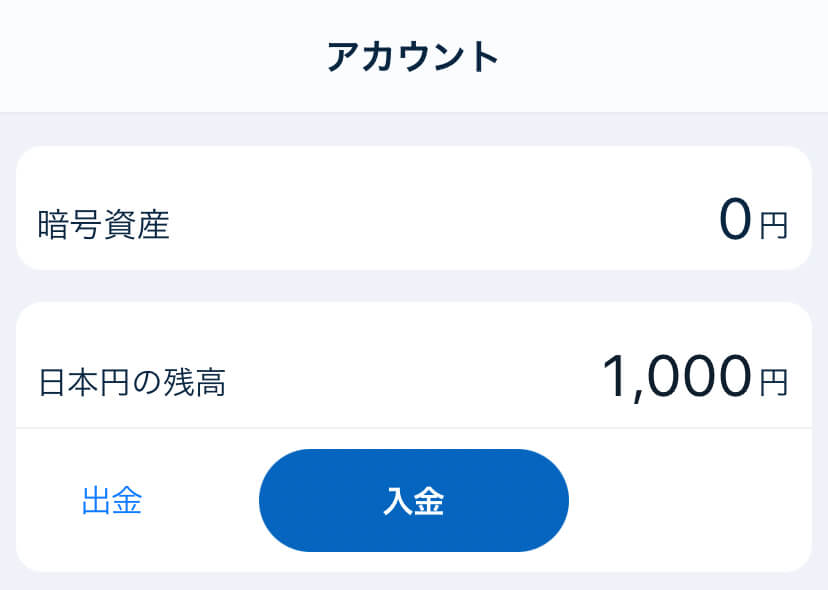
GMOコインアプリで実際にイーサリアムを購入する
入金の確認が済んだので、次は実際に入金したお金で「イーサリアム」を購入してみましょう!
下の画面はアプリのトップ画面【レート】です。ここに一番上に表示されている【ETH】イーサリアムの部分をタップしましょう。

今回は1,000円の入金だったので1,000円分のイーサリアムを購入してみます。
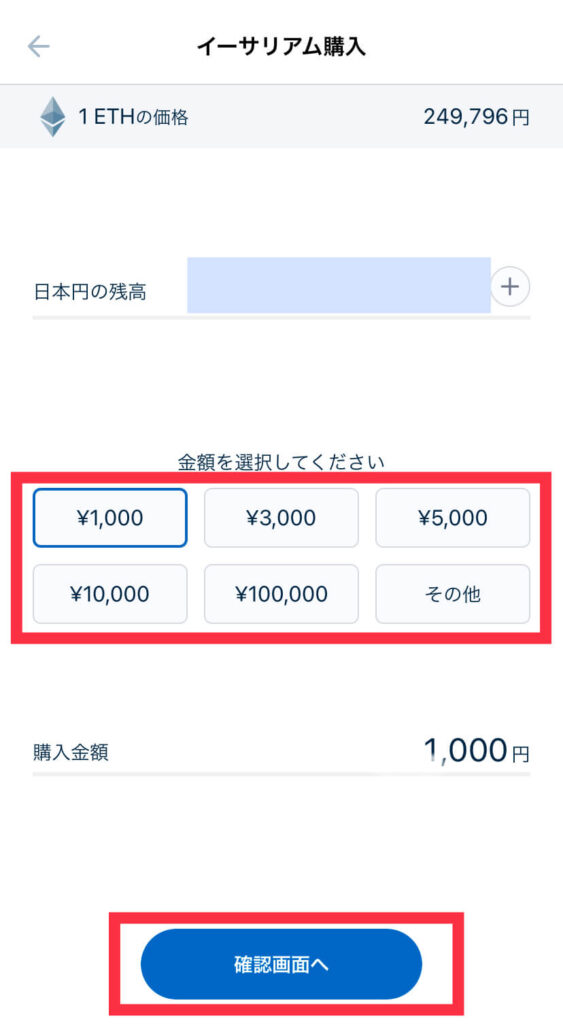
金額を選択してくださいの【1,000円】をタップします。
表示されていない金額での購入の場合は【その他】をタップします。その他から金額指定で購入をすることができます。
画面が切り替わったら【購入確定】ボタンをタップします。
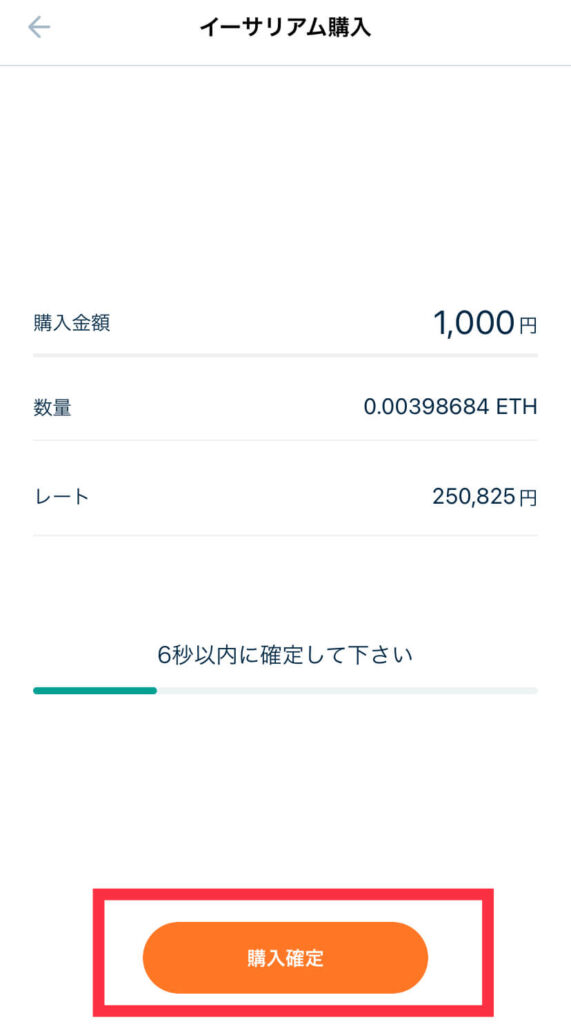
※この際に【確定】ボタンを押すのに時間制限があるのは、常に値動きがあるため、価格が変動しているためです。
しっかりイーサリアムが買えているのかを確認するために、トップ画面→【アカウント】から日本円の残高が0円になり、ETHが950円になって購入が完了していることを確認できます。
同時にGMOコイン販売所での【注文約定のお知らせ】メールが届きます。
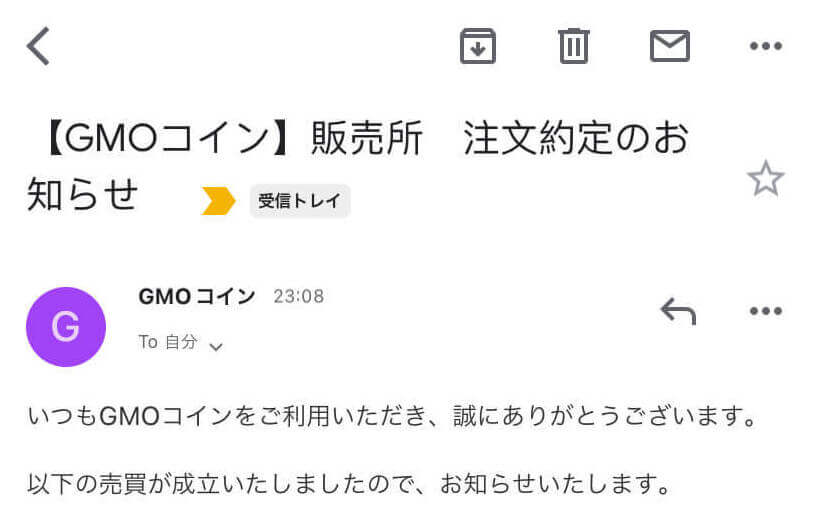

ここまでで【GMOコイン取引所の口座へ入金】【実際にイーサリアムを購入する】の手順解説は終了となります。
GMOコイン→メタマスク(MetaMask)の送金の注意点

GMOコイン「イーサリアム→メタマスク」の送金手順

続いて本題であるGMOコイン「イーサリアム→メタマスク」の送金手順を解説していきます。

所要時間は5分もかかりません!手順の通りに進めば初心者の方でも迷いませんよ♪
メタマスクのアドレスをGMOコイン送付アドレスに登録する
最初に【メタマスク】アプリを開きます。メタマスクにログインしたら、初期設定でなっているはずですが、一度画面上のネットワーク表示が「Ethereum Main Network」になってることを確認してください。
アカウント名の下の【メタマスクアドレス】をコピーします。
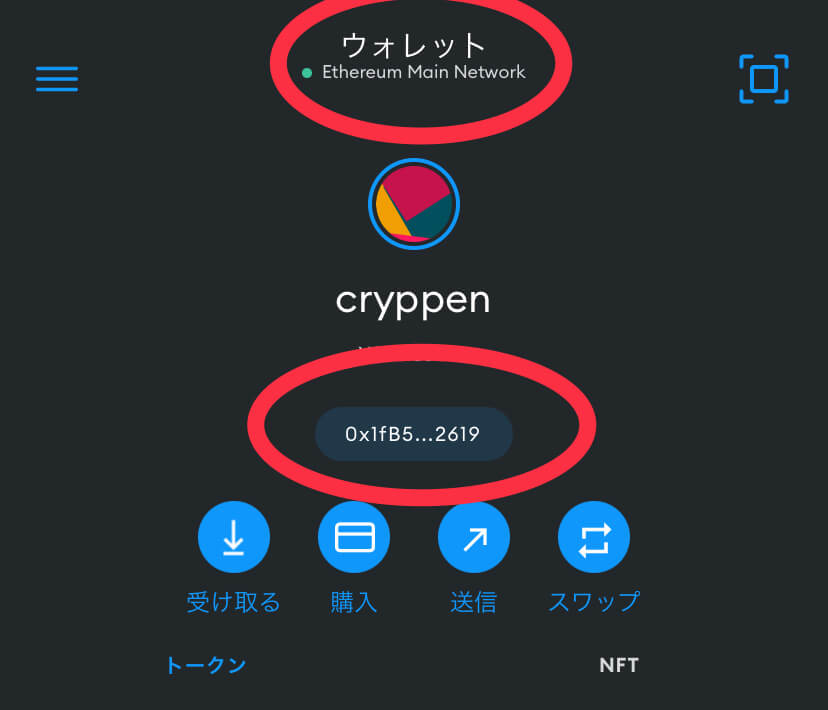
次にGMOコインアプリを開き【アカウント】→【トレーダーモード切り替え】をタップ
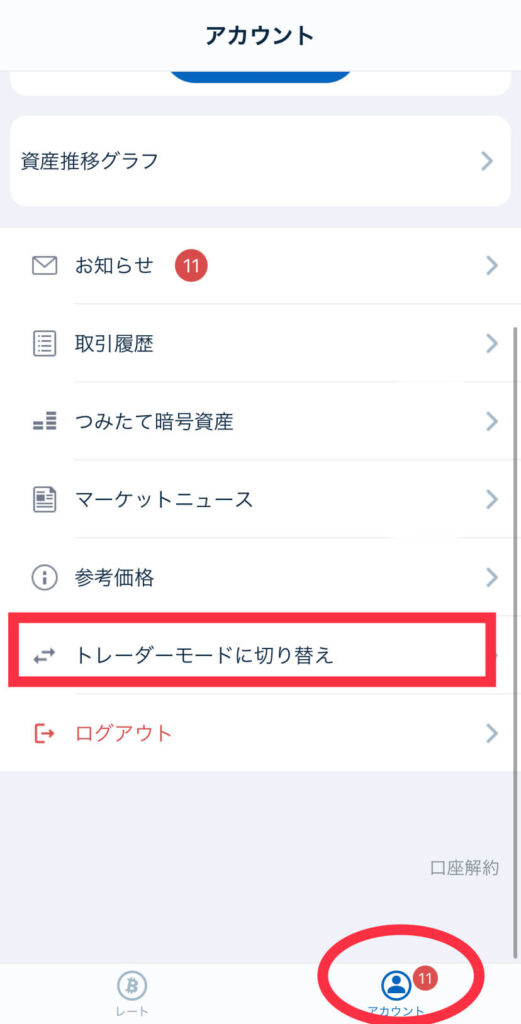
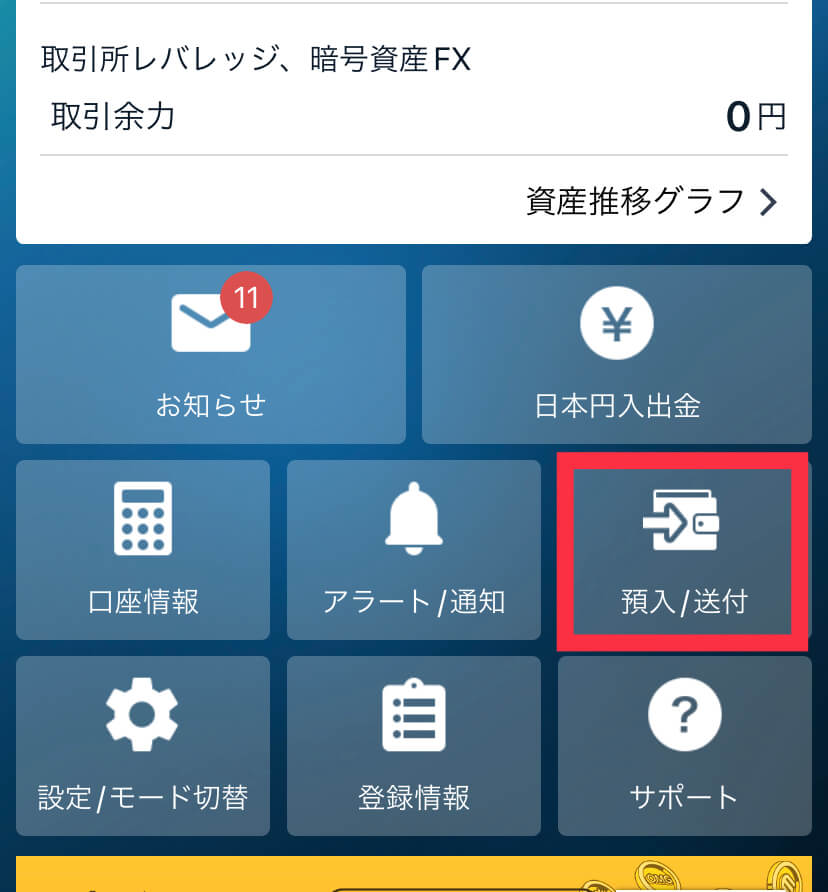
次のページで【預入/送付】をタップ
【ETH】を選択します
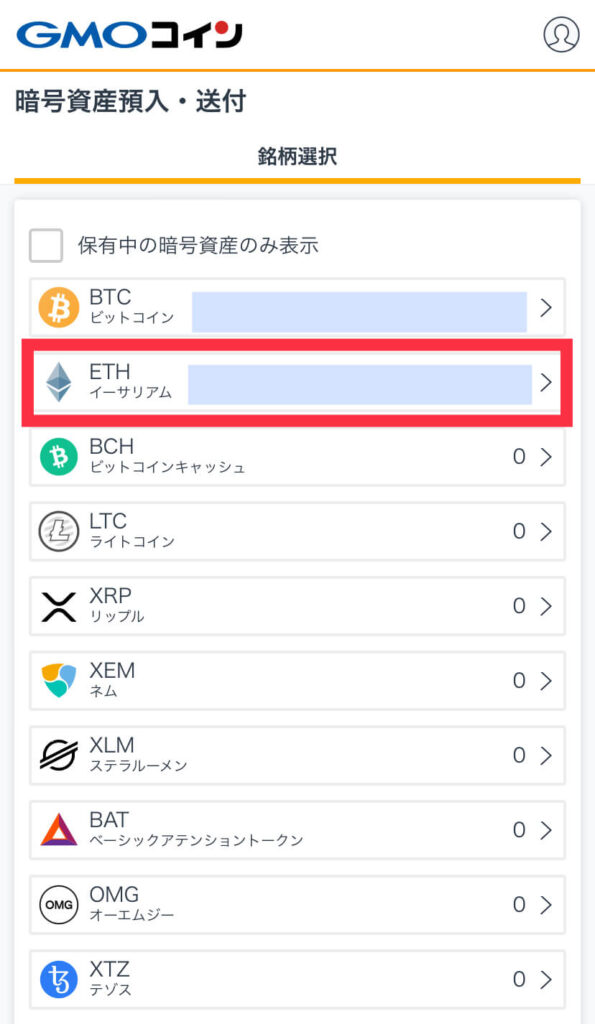
【送付】をタップして【新しい宛先を追加する】をタップ
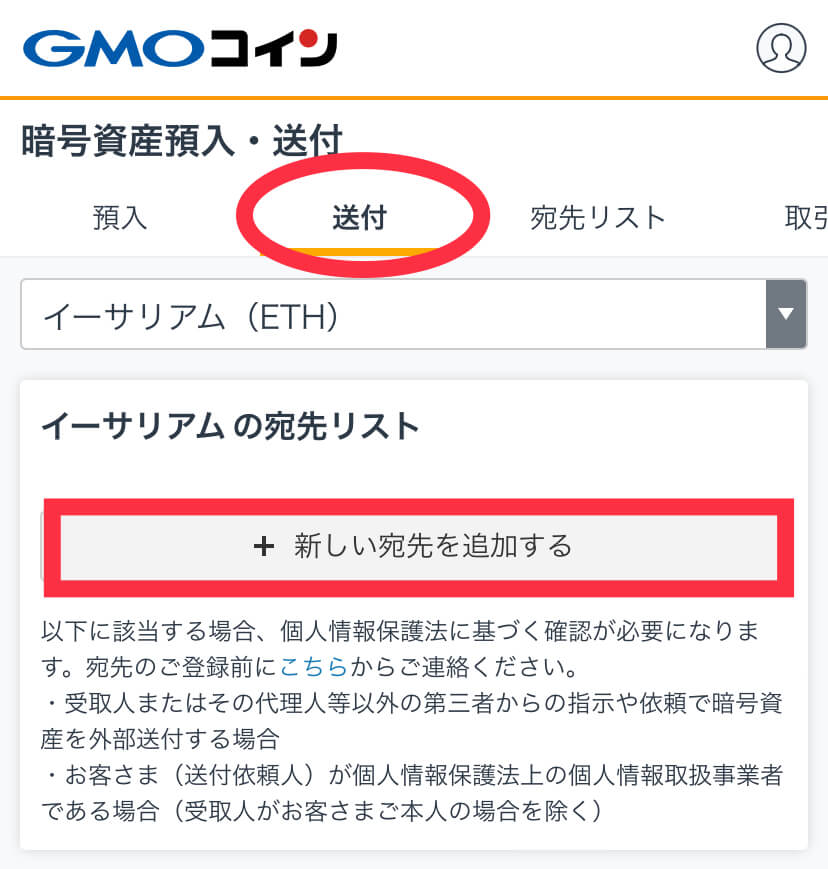
【GMOコイン以外】を選択してタップ→
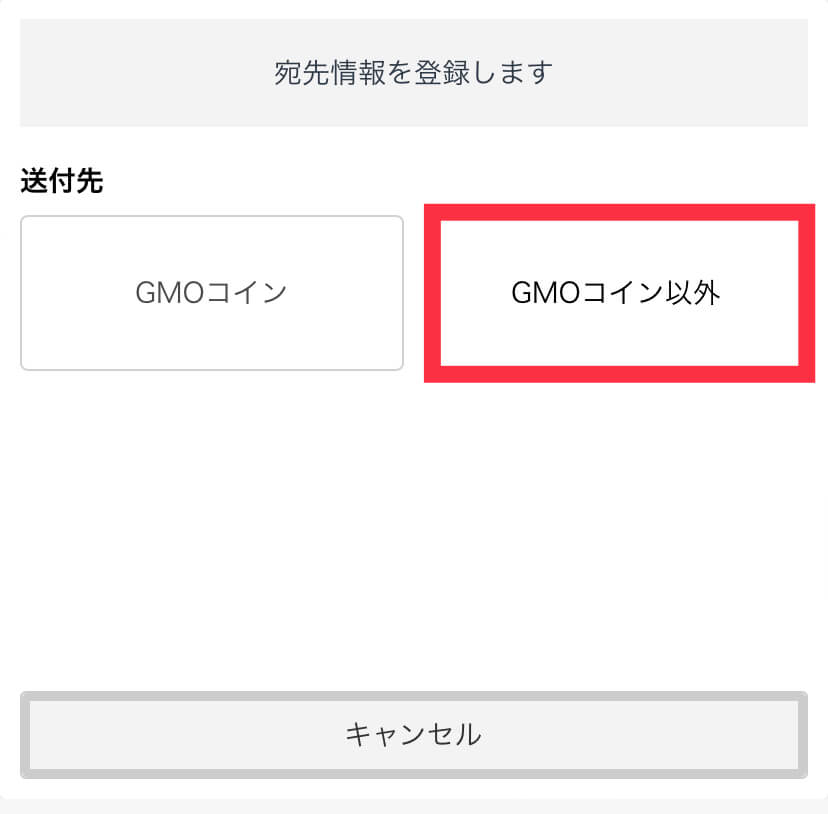
【プライベートウォレット】
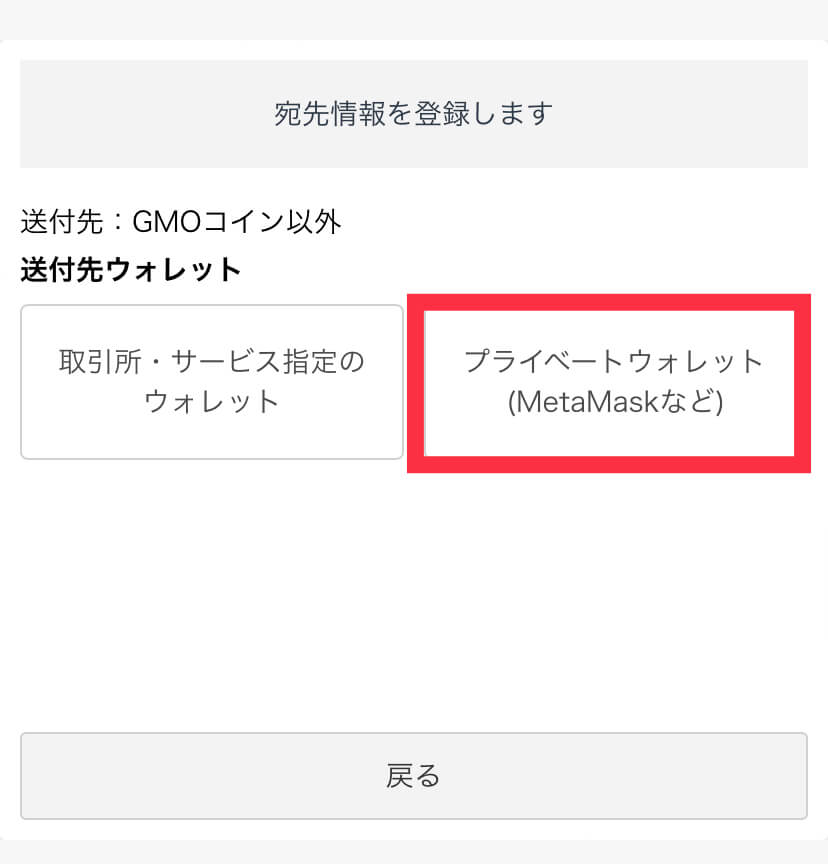
【ご本人さま】をタップします
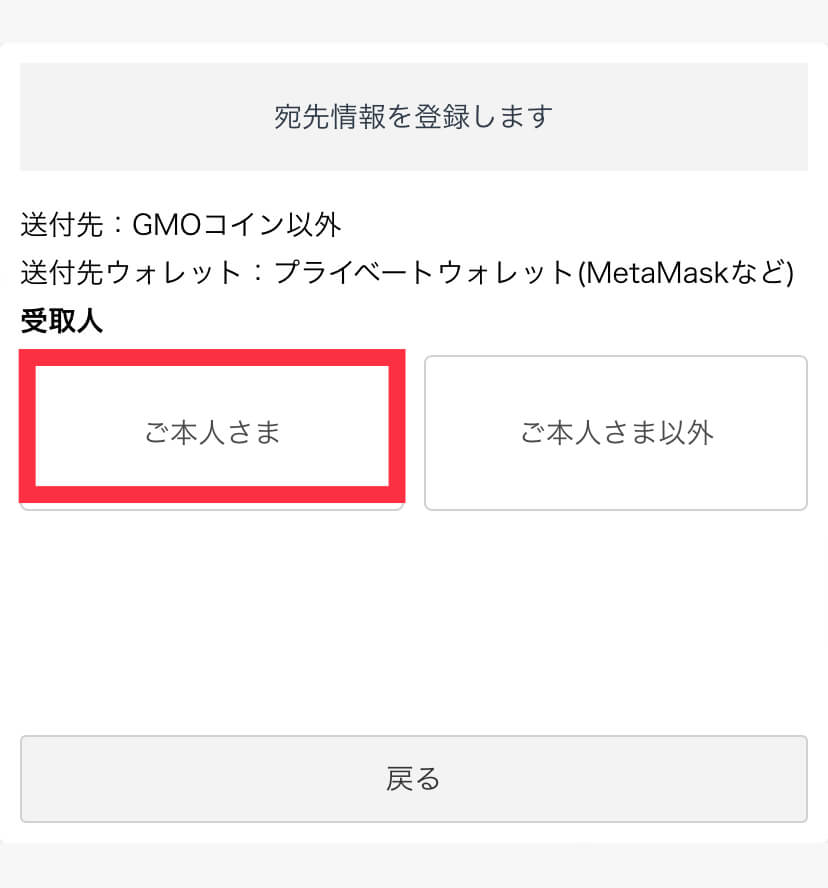
情情報を確認して最後に【宛先情報の登録画面へ】をタップ
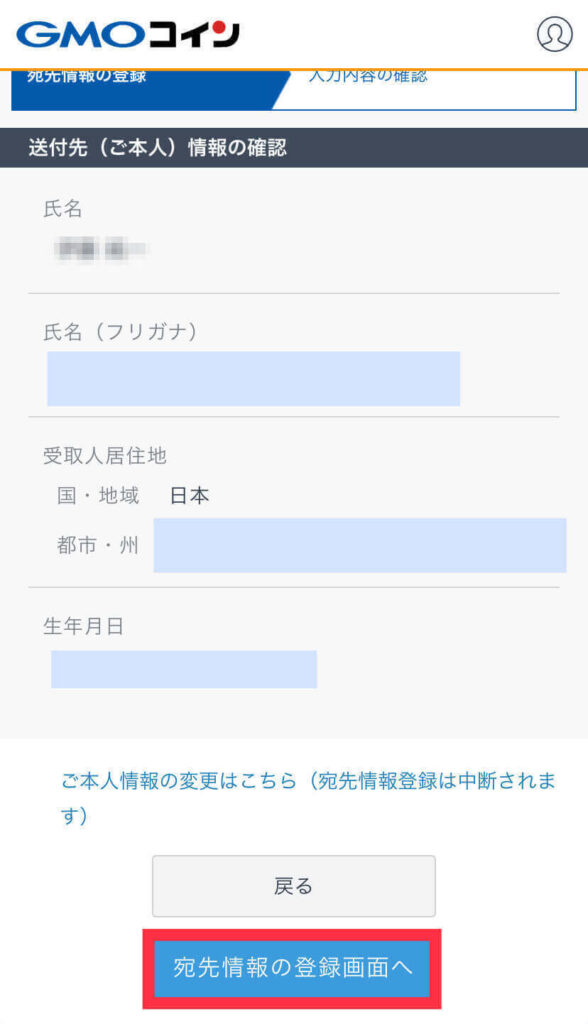
【宛先名称】に「MetaMaskかメタマスク」と分かりやすい名前を入力→先ほどメタマスクアプリでコピーした【メタマスクのアドレス】をペーストします。
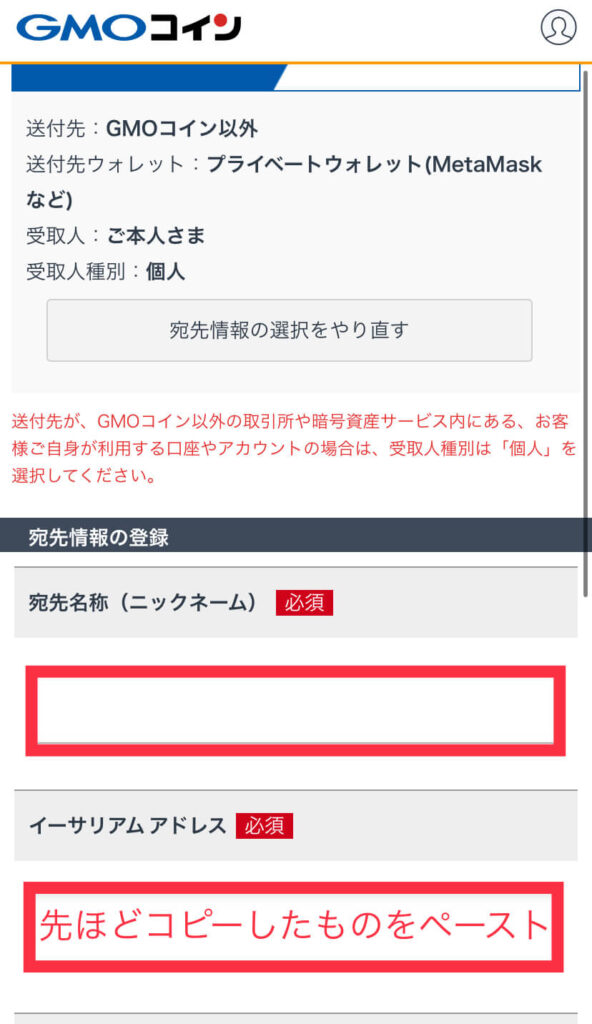
下までスクロールしたら【確認画面へ】をタップ
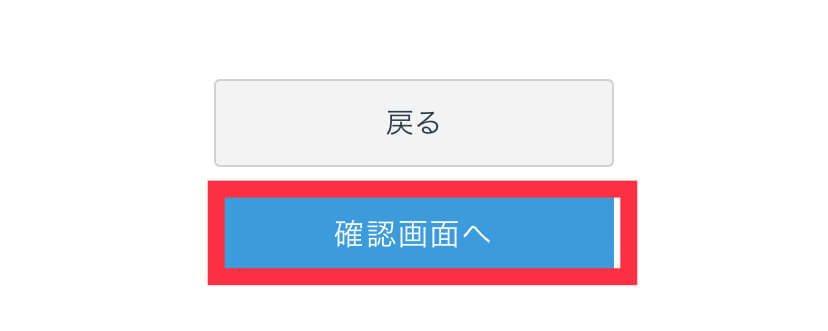
チェックを2つ入れて【登録する】をタップ
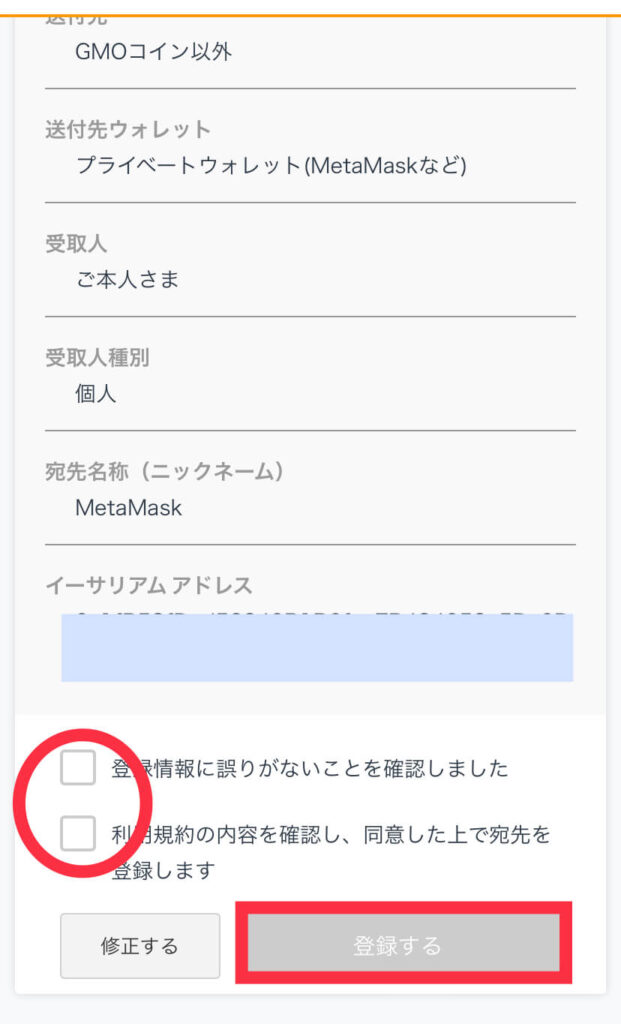
メールが送られてくるので開き記載された【URL】をタップ→【認証を完了する】
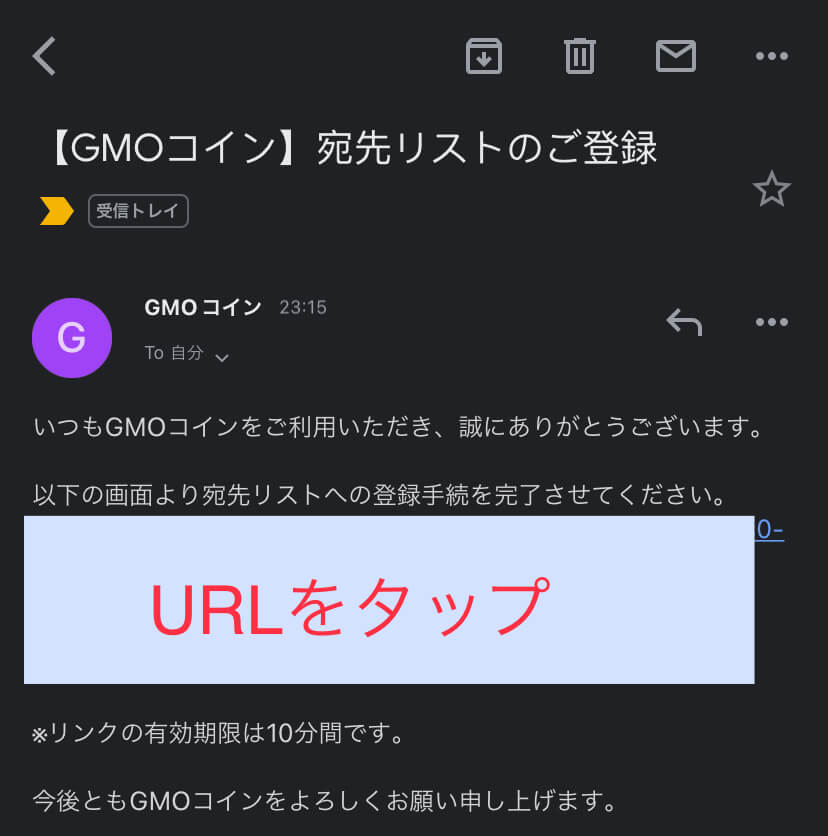

登録手続き完了メールが届き「GMOコインのメタマスク送付アドレス登録」は終了です。
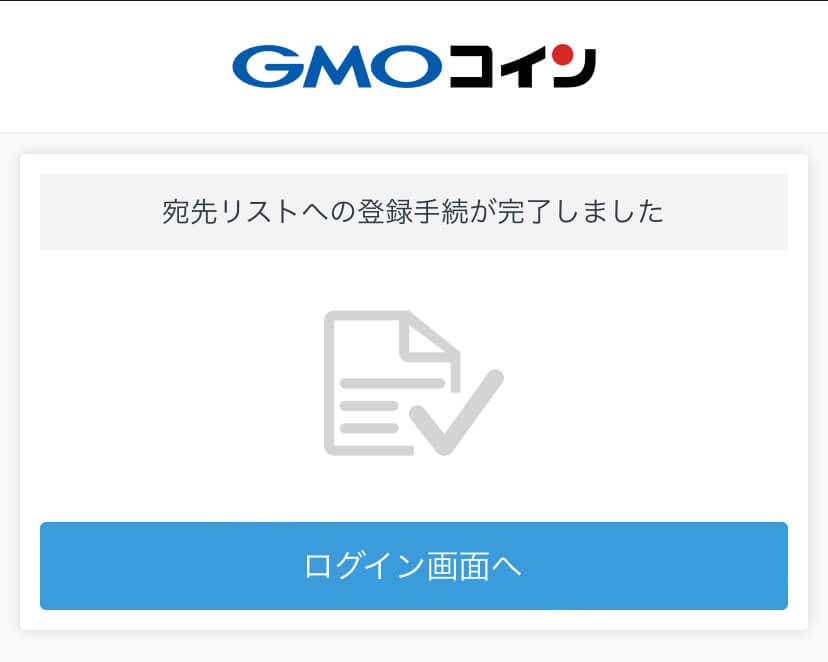
登録したメタマスクアドレスにイーサリアムを送付する

続いて登録済みのメタマスクアドレスにETH(イーサリアム)を送ります♪
最初に戻りGMOコインアプリのトレーダーモードからスタート。【預入/送付】をタップ
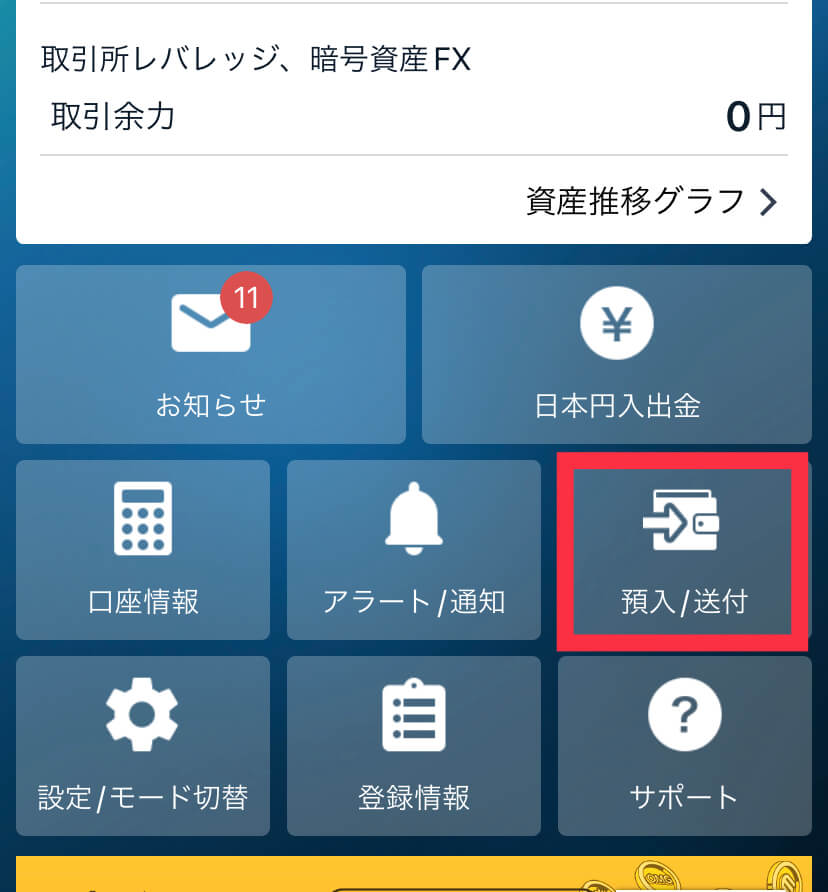
【ETH(イーサリアム)】をタップ
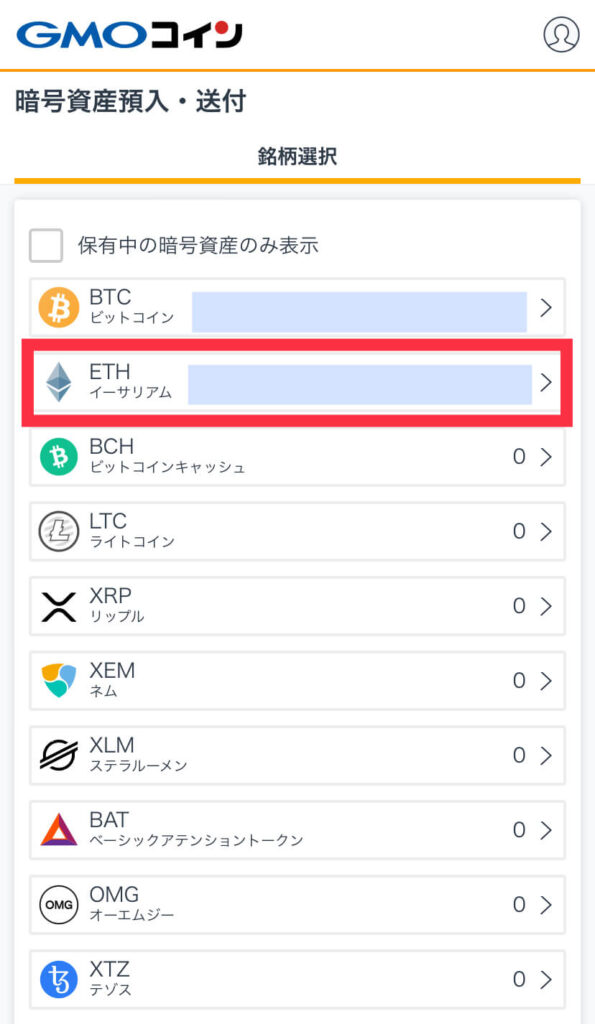
【送付】であることを確認して、先ほど登録した【イーサリアム宛先リスト】の中の【MetaMask】をセレクトします
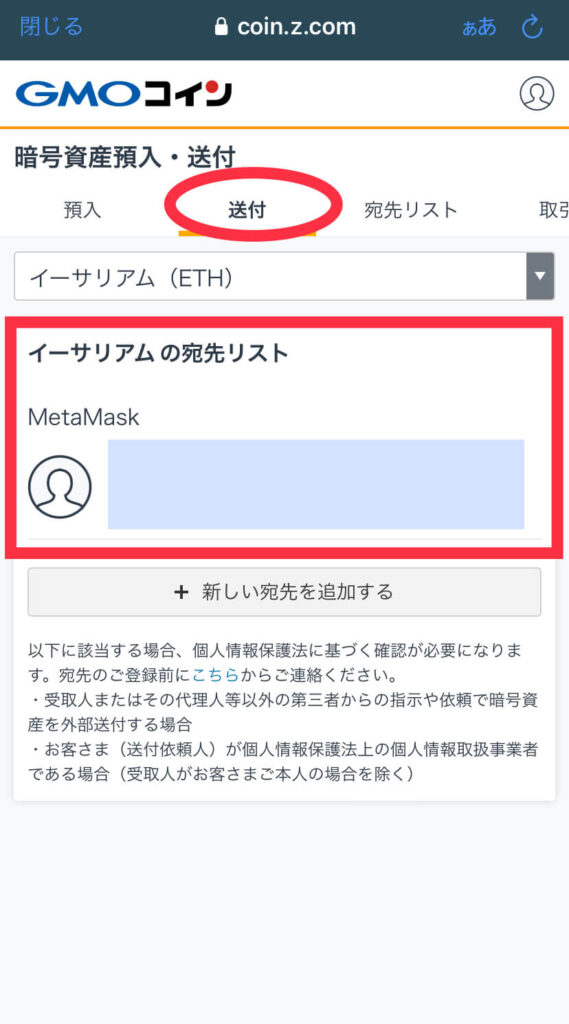
続いて登録情報を確認【チェック】をいれて【次へ】をタップ
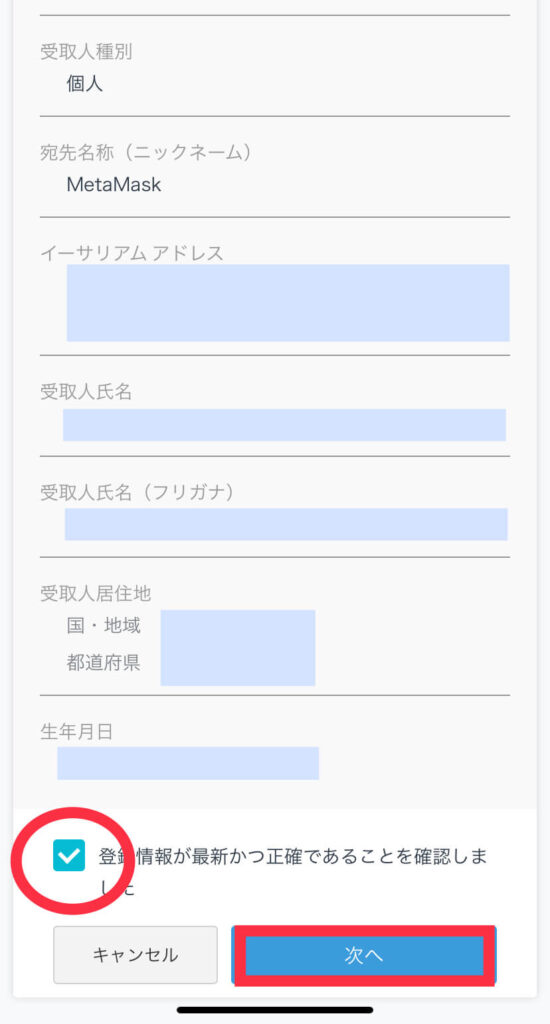
送付内容でETH(イーサリアム)の【送付数量を入力】、【送付目的】を選択します。今回は「暗号資産の保管」としました。
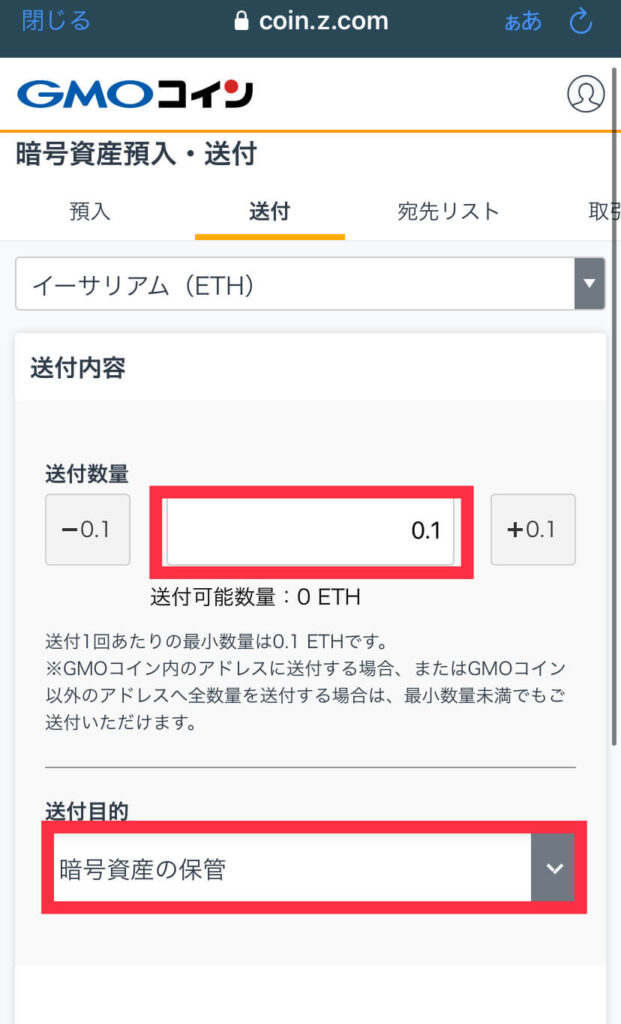
さらに下に進み、Google Authenticator【6桁】の数字を入力、【チェック】を2つ入れて【確認画面へ】をタップ
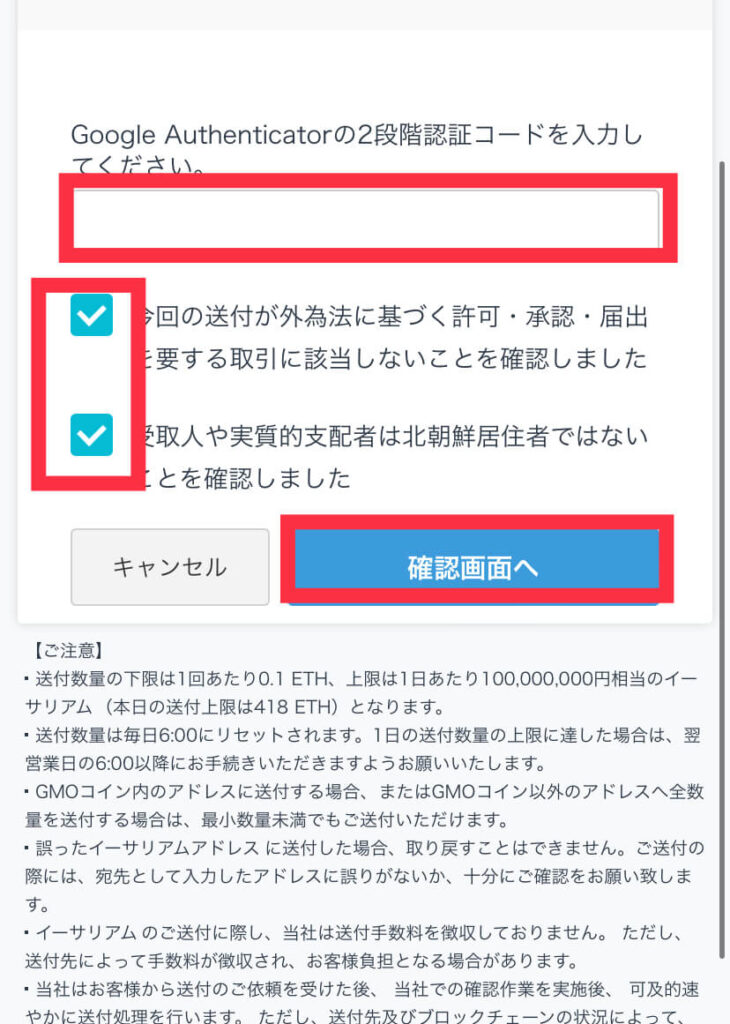
GMOコインでは最低0.1ETH(1ETH20万円換算で約2万円)から送付できるので、大きなお金を動かすときは一度0.1ETHを送付して、成功したら残りを送る、といった確認作業をしましょう!
最後にもう一度【実行】をタップして完了です
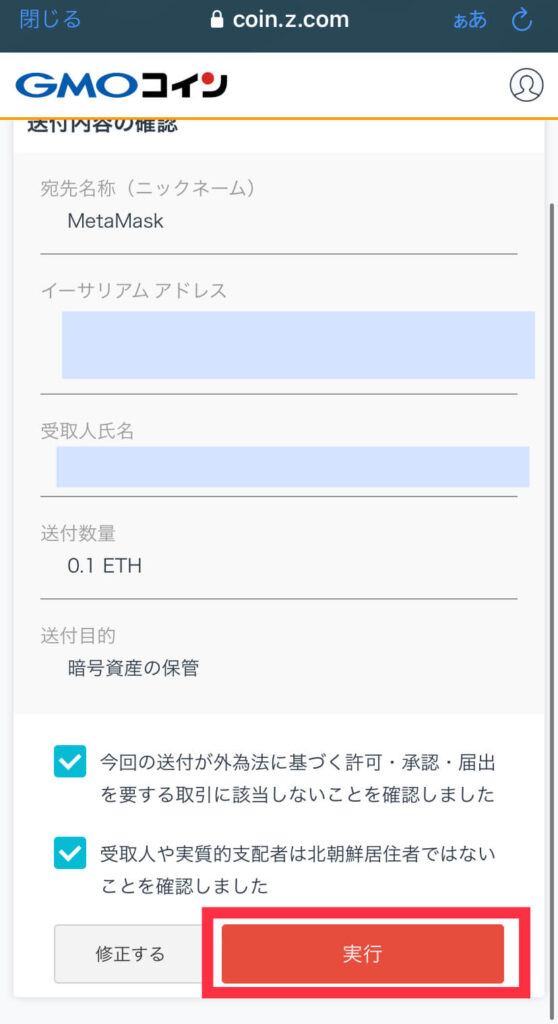
後ほどメタマスクを開き【入金】を確認してみましょう
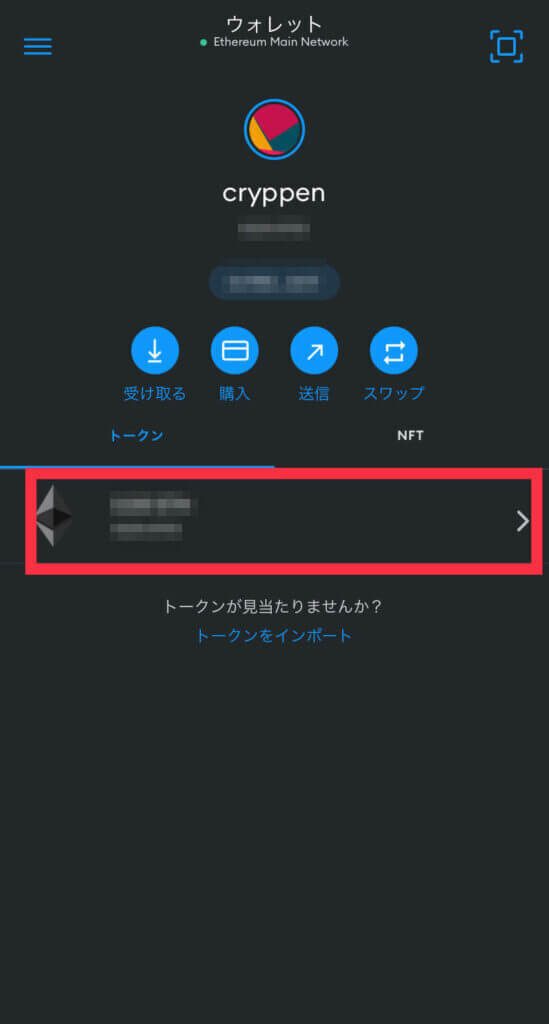

ここまで本当にお疲れさまでした!これで今回の解説は終了となります。
今回の記事のまとめ

今回の記事では【スマホでするGMOコインからメタマスクにイーサリアム(ETH)を送金する方法】をお伝えさせていただきました。
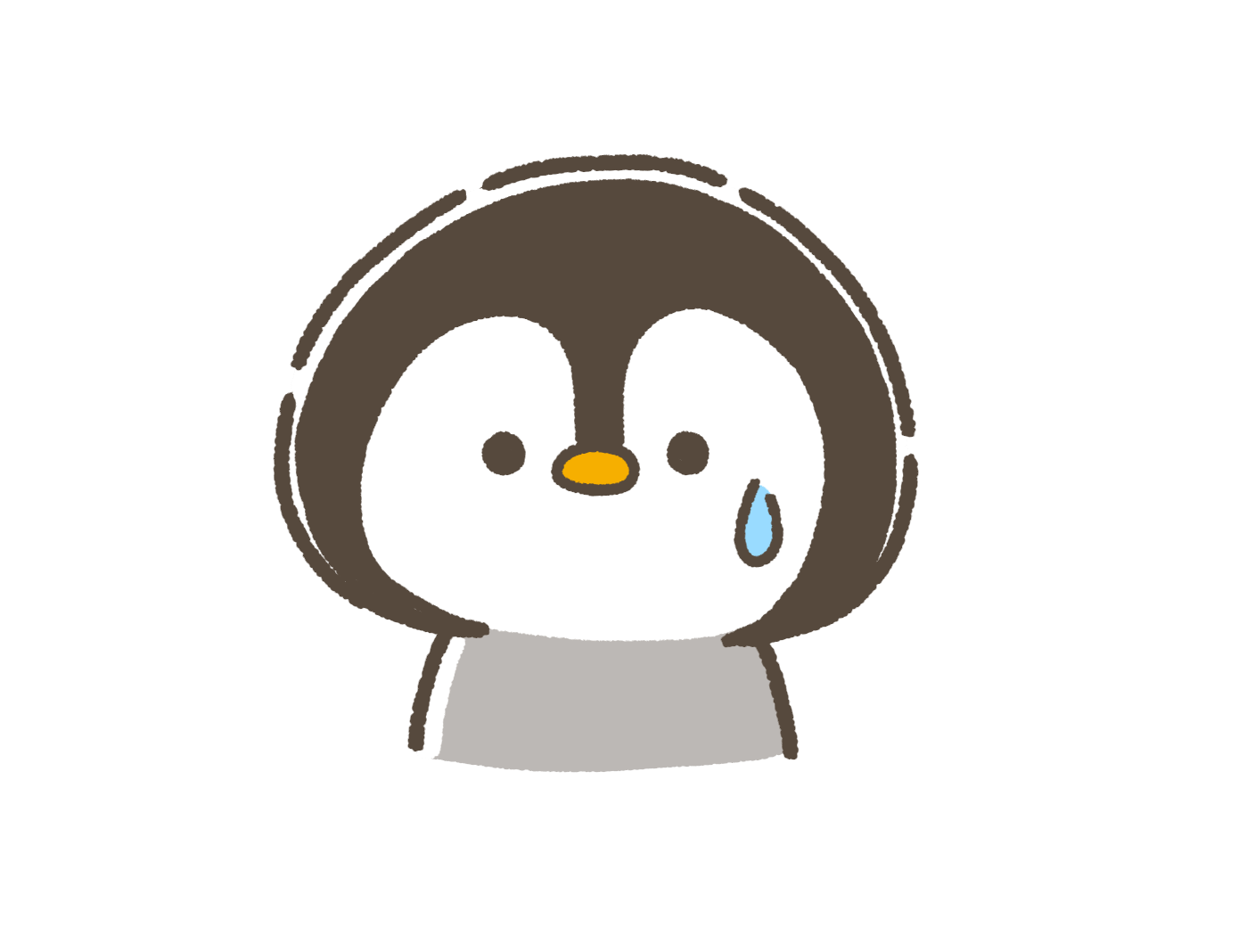
普段使っている銀行の送金とは違い、メタマスクへの送金は自己責任感が強いですよね‥
ですがそれが「WEB3」的な考えであり、目指すべき世界です。今回の記事を参考に順を追って進めば、間違うことなくメタマスクに送金ができるはずです♪
最後までお読みいただきありがとうございました。

国内取引所の口座開設の説明記事一覧
- ≫≫【コインチェック】スマホ口座開設の全手順・初心者の方でも簡単安心登録
- ≫≫【GMOコイン】スマホからもできる口座開設の全手順!使うメリットから口コミまで★
- ≫≫【ビットバンク】スマホからもできる口座開設の全手順【2つ目の取引所にオススメなbitbank】
- ≫≫スマホからBitPoint (ビットポイント) の登録・口座開設方法
- ≫≫【ビットフライヤー】スマホでかんたん口座開設の全手順・初心者の方必見!
- ≫≫【DMMビットコイン】の登録・口座開設の手順から実際に購入までを解説
- ≫≫スマホからHuobi Japan(フォビジャパン)口座開設の全手順
海外取引所の口座開設の説明記事


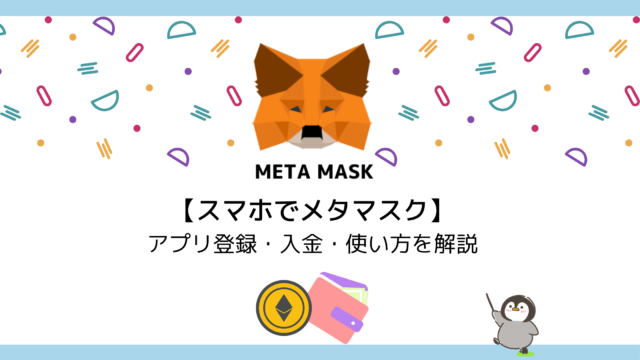

コメント